워크플로: 테스트 실행
다음과 같은 여러 가지 방법으로 Test Runner 창에서 테스트를 실행할 수 있습니다.
- 테스트 또는 테스트 픽스처 이름을 더블 클릭합니다.
- 창 하단에 있는 Run All 또는 Run Selected 버튼을 사용합니다.
- 테스트 트리에 있는 아무 항목을 마우스 오른쪽 버튼으로 클릭하고 컨텍스트 메뉴에서 Run을 선택하여 테스트와 모든 해당 자식을 실행합니다.
테스트를 실행하면 테스트 상태 아이콘이 변경되어 결과를 표시하고, 오른쪽 상단의 카운터가 업데이트됩니다.
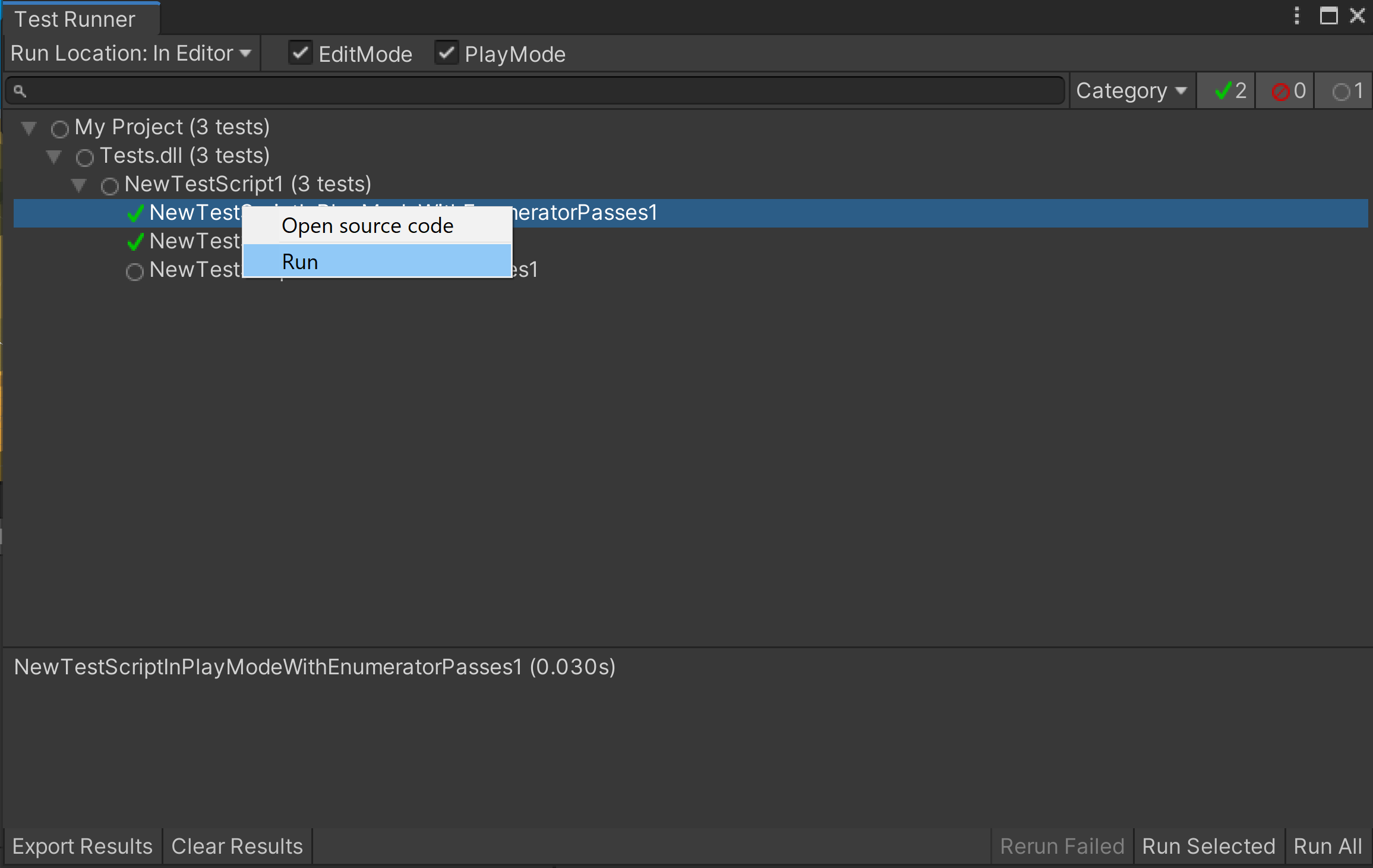
필터
많은 테스트 중에서 일부만 확인/실행하려는 경우 다음과 같은 여러 가지 방법으로 테스트를 필터링할 수 있습니다(위 이미지 참조).
왼쪽 상단의 검색 상자에 입력합니다.
테스트 클래스 또는 픽스처를 클릭합니다(예: 위 이미지의 NewTestScript).
오른쪽 상단의 테스트 결과 아이콘 버튼 중 하나를 클릭합니다.
EditMode 또는 PlayMode 체크박스를 선택하거나 선택 취소하여 해당 타입의 테스트를 포함하거나 제외합니다.
커맨드 라인에서 테스트 실행
Unity 커맨드 라인에서 테스트 프로젝트를 실행할 수도 있습니다. 다음은 Windows의 예입니다.
Unity.exe -runTests -batchmode -projectPath PATH_TO_YOUR_PROJECT -testResults C:\temp\results.xml -testPlatform PS4
참고: 커맨드 라인에서 테스트를 실행할 때
-batchmode옵션을 사용하면 수동 사용자 입력이 필요하지 않습니다. 자세한 내용은 Unity 커맨드 라인 인자를 참조하십시오.
Unity 테스트 프레임워크 커맨드 라인 인자의 전체 리스트는 커맨드 라인 레퍼런스를 참조하십시오.
Rider 내에서 테스트 실행
JetBrains Rider에서 바로 Unity 테스트 프레임워크의 유닛 테스트를 실행할 수 있습니다.
자세한 내용은 JetBrains 공식 문서 및 해당 블로그 포스트 Rider 2018.1에서 Unity 테스트 실행을 참조하십시오.